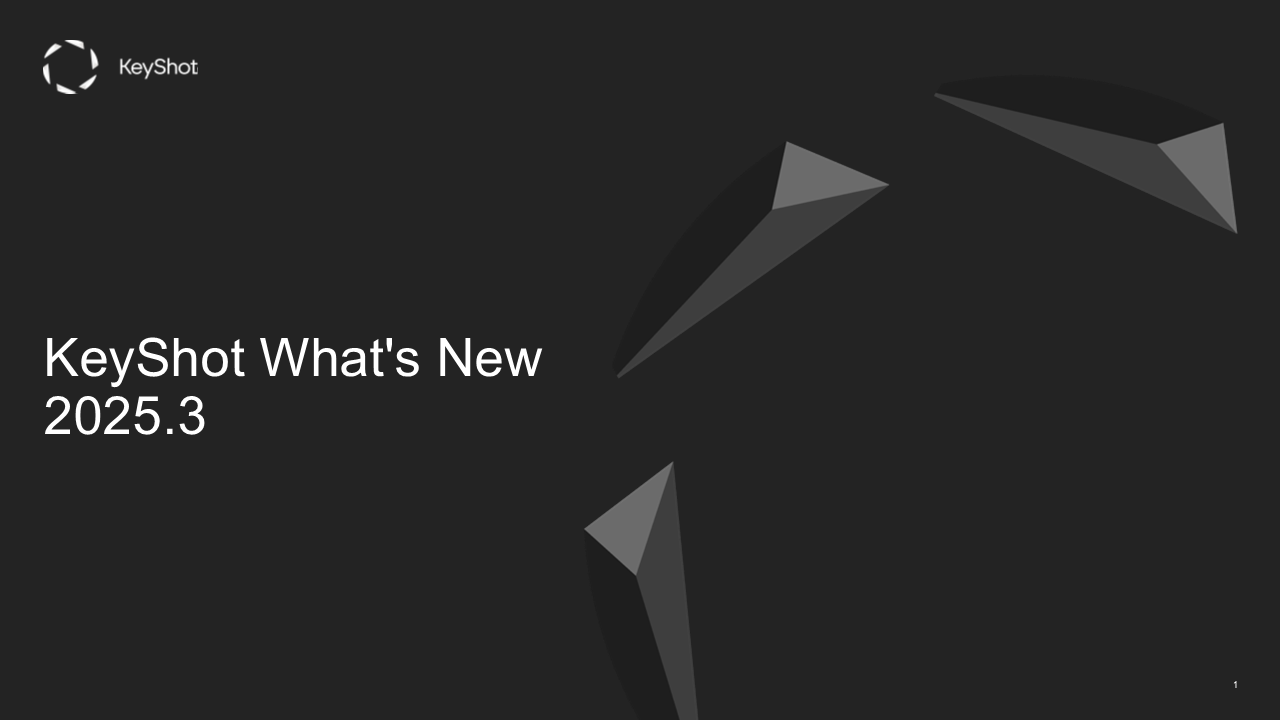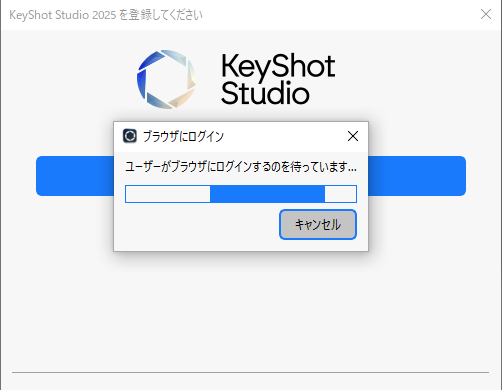NEWS & COLUMN お知らせ&コラム
KeyShot10のペイント機能を使用したオブジェクト表面の分割方法について

KeyShot Proには、インポートしたモデルを管理および操作するための多くのジオメトリツールが搭載されています。
オブジェクトサーフェス分割ツールもそのうちの1つで、今日はその機能を用いたモデルサーフェスをすばやく選択して分割するためのツールとペイント選択機能についてご説明します。
ペイント選択機能を開始するには、リボンメニューに移動して[ツール]、[ジオメトリツール]の下の[オブジェクトサーフェスを分割]を選択するか、サーフェスを右クリックして[オブジェクトサーフェスを分割]を選択し、[オブジェクトサーフェスを分割]ウィンドウを開きます。
1. ブラシサイズを調整
ウィンドウを開くと、マーキーの選択とブラシの選択の両方について、ポリゴンを使用した分割方法の下にオプションが表示されます。
こちらにはブラシ選択サイズスライダーもあり、数値入力フィールドを介して制御するか、スライダーを0.01から0.2の値の間で調整することが可能です。
2. 選択範囲をペイント
[ポリゴン]オプションが選択されていることを確認し、ブラシを目的の選択サイズに設定して、分割するサーフェスのペイントを開始します。
選択範囲に追加を続けるには、Ctrl(Windows)/ Option(macOS)とAltキーを同時に押したままにします。これにより選択したすべてのポリゴンがグループ化され、複雑なサーフェスやモデルのさまざまな側面を簡単にペイントできるようになります。
これはKeyShotが選択とジオメトリ編集を容易にし、今後さらに多くのペイント機能を開始するための1つの方法にすぎません。
KeyShotマニュアルでは、分割オブジェクト選択ツールおよびその他のジオメトリツールの詳細を確認することができます。